しかし、システム系の動作確認や、カスタマイズを行う際には、表示しないと設定に支障が出る場合があります。
システム系のファイルを表示するには以下の設定を適用するようにします。
○設定方法
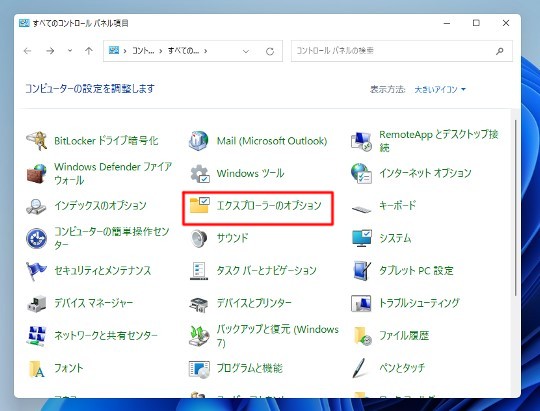
☆コントロールパネル(アイコン表示)から「エクスプローラーのオプション」を選択します。
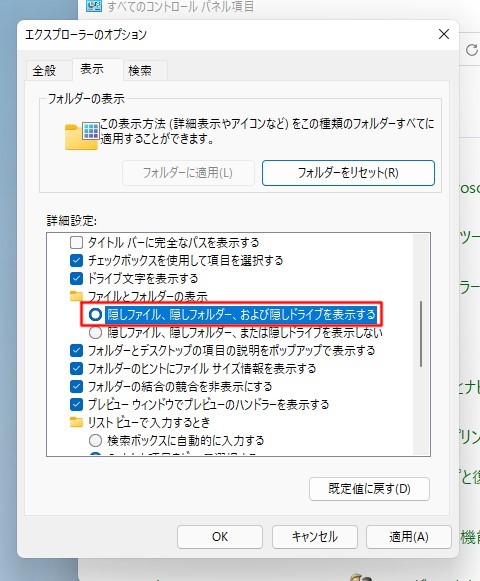
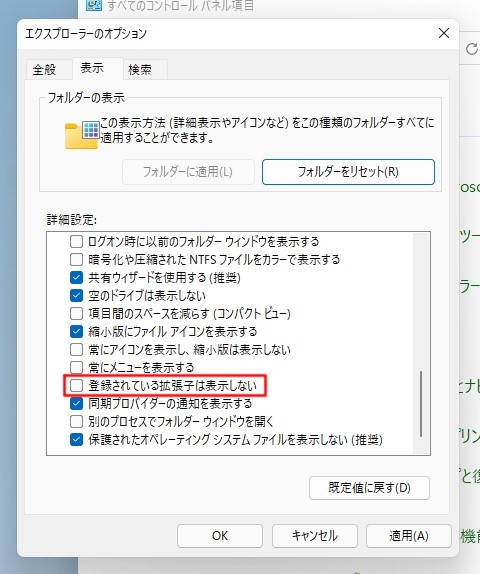
☆「表示」タブを選択して「隠しファイル、隠しフォルダー、および隠しドライブを表示する」をチェックします。また「登録されている拡張子は表示しない」のチェックを外します。
もしくは、エクスプローラーで「表示」-「表示」-「隠しファイル」にチェックをつけます。
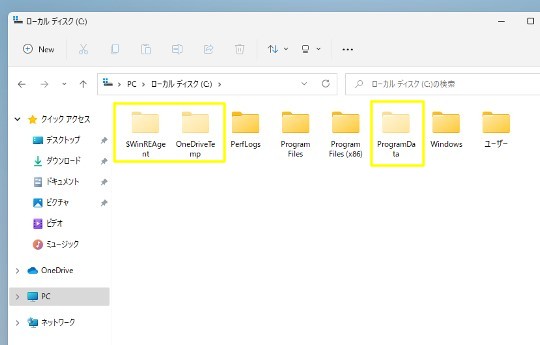
☆今まで表示されなかった隠しファイルや隠しフォルダーが表示されるようになります。

